华为手机截屏在哪里设置
华为手机截屏设置方法
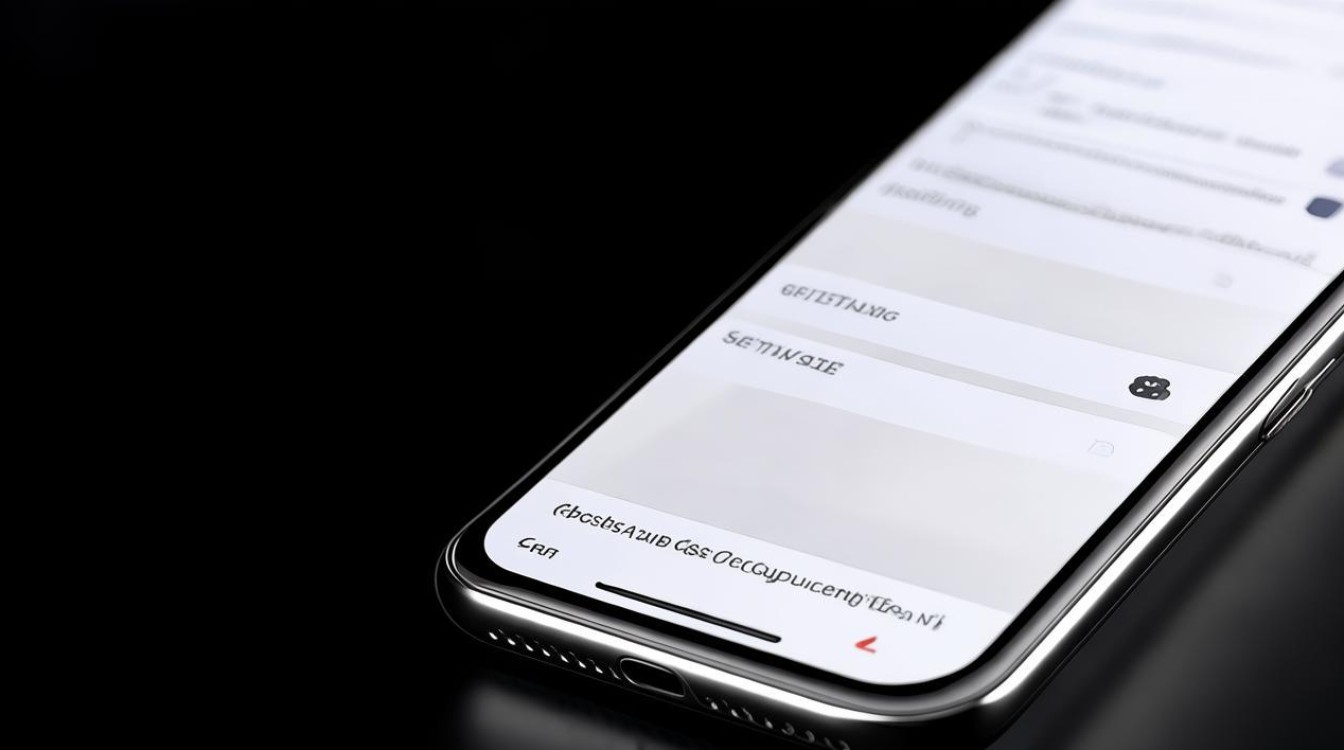
常规截屏设置
(一)智能截屏功能开启与设置
- 进入设置界面:打开手机“设置”应用,在众多选项中找到“辅助功能”并点击进入,不同华为手机的系统版本可能略有差异,但“辅助功能”一般都在设置列表中较靠前的位置。
- 找到智能截屏选项:在“辅助功能”页面中,继续查找“快捷启动及手势”选项并点击,这一选项包含了华为手机多种便捷的操作手势设置。
- 开启智能截屏:在“快捷启动及手势”页面里,能看到“智能截屏”选项,将其右侧的开关滑动至开启状态,开启后,即可通过特定的指关节手势来实现截屏操作。
(二)指关节截屏操作说明
- 单指关节双击截屏:开启智能截屏功能后,使用单指关节稍微用力并快速地双击屏幕,即可完成全屏截图,截图会自动保存到手机相册中,方便后续查看和分享。
- 单指关节长截屏:当需要截取长网页、文档等内容时,可以使用单指关节敲击屏幕并保持与屏幕接触,然后沿着屏幕想要截取的方向滑动,松开手指后,系统会智能识别并生成长截图,在生成过程中,还可以根据需要对截图内容进行编辑和调整。
- 双指关节双击录屏:除了截屏功能外,双指关节双击屏幕可以启动录屏功能,这对于记录游戏过程、操作演示等场景非常实用,录制完成后,视频同样会保存在相册中,方便随时回看。
其他截屏方式及设置
(一)组合键截屏
同时按下手机的“电源键”和“音量下键”,即可快速截取当前屏幕内容,这种方式操作简单直接,适用于大多数华为手机型号,尤其是在不方便使用手势操作时,组合键截屏能迅速完成任务。
(二)悬浮按钮截屏(部分机型支持)
- 开启悬浮按钮功能:在手机“设置”中,找到“智能辅助”或“悬浮按钮”相关选项(不同机型位置可能不同),将悬浮按钮功能开启,开启后,屏幕上会出现一个可移动的悬浮按钮。
- 使用悬浮按钮截屏:点击悬浮按钮,在弹出的功能菜单中选择“截屏”选项,即可完成截屏操作,悬浮按钮的位置可以根据个人喜好在屏幕上自由拖动,方便在不同场景下快速触及。
(三)语音截屏(部分机型支持)
- 设置语音唤醒词:进入手机“设置”,找到“语音助手”或“智慧语音”选项,开启语音唤醒功能,并按照提示设置好唤醒词,如“小艺小艺”。
- 语音指令截屏:当需要截屏时,唤醒语音助手,然后说出“截屏”指令,手机就会自动完成截屏操作,这种方式在双手不便操作手机时尤为方便,比如在开车、做家务等场景下。
截屏图片的查看与管理
- 查看截屏图片:截屏完成后,系统会自动将截图保存到手机相册中,可以通过打开手机自带的“相册”应用,在相册的“截屏录屏”文件夹或最近照片中找到刚刚截取的图片。
- 管理截屏图片:在相册中,可以对截屏图片进行编辑、分享、删除等操作,使用图片编辑功能对截图进行裁剪、添加文字、涂鸦等处理,使其更符合自己的需求;也可以通过分享功能将截图发送给好友、分享到社交媒体平台等。
相关问题与解答
问题1:华为手机智能截屏功能开启后,指关节操作不灵敏怎么办? 解答:如果指关节操作不灵敏,可以尝试以下方法,确保手指清洁干燥,避免手指有汗水或污渍影响操作,检查手机屏幕是否有贴膜,部分劣质贴膜可能会影响触控效果,建议更换质量较好的贴膜,如果问题仍然存在,可以在手机“设置” “辅助功能” “快捷启动及手势” “智能截屏”中,关闭后再重新开启该功能,或者重启手机尝试。

问题2:华为手机悬浮按钮截屏功能突然消失了,怎么找回? 解答:如果悬浮按钮截屏功能不见了,可能是不小心关闭了该功能,可以进入手机“设置”,查找“智能辅助”或“悬浮按钮”相关选项(具体位置因机型而异),检查悬浮按钮功能是否处于开启状态,如果没有开启,将其打开即可。
版权声明:本文由环云手机汇 - 聚焦全球新机与行业动态!发布,如需转载请注明出处。


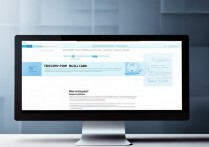
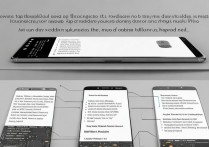
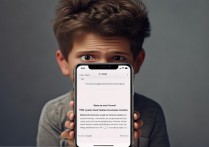
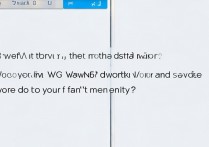






 冀ICP备2021017634号-5
冀ICP备2021017634号-5
 冀公网安备13062802000102号
冀公网安备13062802000102号